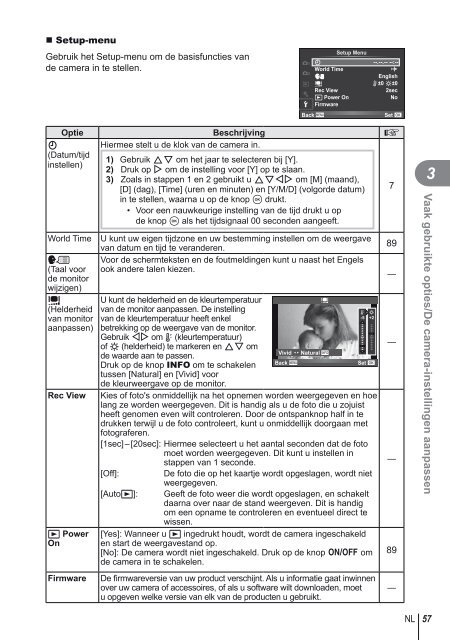You also want an ePaper? Increase the reach of your titles
YUMPU automatically turns print PDFs into web optimized ePapers that Google loves.
• Setup-menu<br />
Gebruik het Setup-menu om de basisfuncties van<br />
de camera in te stellen.<br />
c<br />
1 X<br />
World Time<br />
2<br />
W<br />
Back<br />
Rec View<br />
q Power On<br />
Firmware<br />
Setup Menu<br />
--.--.-- --:--<br />
z<br />
English<br />
j±0 k±0<br />
2sec<br />
No<br />
Set<br />
Optie Beschrijving g<br />
Hiermee stelt u de klok van de camera in.<br />
X<br />
(Datum/tijd<br />
instellen)<br />
World Time<br />
W<br />
(Taal voor<br />
de monitor<br />
wijzigen)<br />
i<br />
(Helderheid<br />
van monitor<br />
aanpassen)<br />
Rec View<br />
q Power<br />
On<br />
Firmware<br />
1) Gebruik FG om het jaar te selecteren bij [Y].<br />
2) Druk op I om de instelling voor [Y] op te slaan.<br />
3) Zoals in stappen 1 en 2 gebruikt u FGHI om [M] (maand),<br />
[D] (dag), [Time] (uren en minuten) en [Y/M/D] (volgorde datum)<br />
in te stellen, waarna u op de knop A drukt.<br />
• Voor een nauwkeurige instelling van de tijd drukt u op<br />
de knop A als het tijdsignaal 00 seconden aangeeft.<br />
U kunt uw eigen tijdzone en uw bestemming instellen om de weergave<br />
van datum en tijd te veranderen.<br />
Voor de schermteksten en de foutmeldingen kunt u naast het Engels<br />
ook andere talen kiezen.<br />
U kunt de helderheid en de kleurtemperatuur<br />
van de monitor aanpassen. De instelling<br />
van de kleurtemperatuur heeft enkel<br />
betrekking op de weergave van de monitor.<br />
Gebruik HI om j (kleurtemperatuur)<br />
of k (helderheid) te markeren en FG om<br />
de waarde aan te passen.<br />
Druk op de knop INFO om te schakelen<br />
tussen [Natural] en [Vivid] voor<br />
de kleurweergave op de monitor.<br />
j<br />
-5<br />
k<br />
+2<br />
7<br />
89<br />
—<br />
—<br />
Vivid F Natural<br />
Back<br />
Set<br />
Kies of foto's onmiddellijk na het opnemen worden weergegeven en hoe<br />
lang ze worden weergegeven. Dit is handig als u de foto die u zojuist<br />
heeft genomen even wilt controleren. Door de ontspanknop half in te<br />
drukken terwijl u de foto controleert, kunt u onmiddellijk doorgaan met<br />
fotograferen.<br />
[1sec] – [20sec]: Hiermee selecteert u het aantal seconden dat de foto<br />
moet worden weergegeven. Dit kunt u instellen in<br />
stappen van 1 seconde.<br />
[Off]:<br />
De foto die op het kaartje wordt opgeslagen, wordt niet<br />
weergegeven.<br />
[Autoq]: Geeft de foto weer die wordt opgeslagen, en schakelt<br />
daarna over naar de stand weergeven. Dit is handig<br />
om een opname te controleren en eventueel direct te<br />
wissen.<br />
[Yes]: Wanneer u q ingedrukt houdt, wordt de camera ingeschakeld<br />
en start de weergavestand op.<br />
[No]: De camera wordt niet ingeschakeld. Druk op de knop n om<br />
de camera in te schakelen.<br />
De firmwareversie van uw product verschijnt. Als u informatie gaat inwinnen<br />
over uw camera of accessoires, of als u software wilt downloaden, moet<br />
u opgeven welke versie van elk van de producten u gebruikt.<br />
—<br />
89<br />
—<br />
3<br />
Vaak gebruikte opties/De camera-instellingen aanpassen<br />
NL 57